Όταν πρέπει να γνωρίζετε εάν οι πόροι έχουν υπερβολικά πολλές αναθέσεις, μπορείτε να χρησιμοποιήσετε την προβολή Προγραμματισμός δυναμικότητας στο Κέντρο πόρων, για να συγκρίνετε τις ώρες που μπορεί να συνεισφέρει ένας πόρος σε σχέση με τις ώρες που απαιτείται να απασχοληθεί σε έργα.
Στο Κέντρο πόρων, επιλέξτε το πλαίσιο ελέγχου για κάθε πόρο που θέλετε να εξετάσετε και, στη συνέχεια, κάντε κλικ στις επιλογές Πόροι > Προγραμματισμός δυναμικότητας.
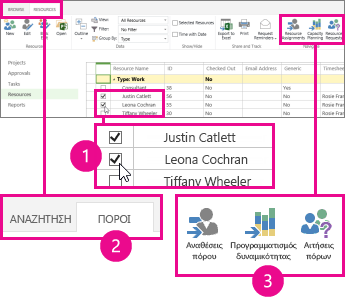
Επιλέξτε Διαθεσιμότητα > Προβολή > Χάρτης κατανάλωσης δυναμικότητας και δεσμεύσεων.
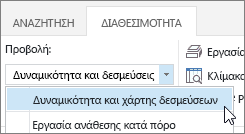
Σε αυτή την προβολή:
-
Το πράσινο χρώμα σημαίνει ότι τα πράγματα πηγαίνουν καλά. Ο χρόνος δέσμευσης του πόρου είναι περίπου ίδιος με τη συνολική δυναμικότητα του πόρου.
-
Το μπλε χρώμα εμφανίζεται όταν ένας πόρος υποαπασχολείται. Ο χρόνος δέσμευσης του πόρου είναι πολύ μικρότερος από τη συνολική δυναμικότητα του πόρου και θα πρέπει να του ανατεθεί περισσότερη εργασία.
-
Το κόκκινο χρώμα εμφανίζεται όταν ένας πόρος υπεραπασχολείται. Ο χρόνος δέσμευσης του πόρου είναι πολύ μεγαλύτερος από τη συνολική δυναμικότητα του πόρου και θα πρέπει είτε να ανατεθεί ένα μέρος της εργασίας του σε κάποιον άλλο ή να μετατεθεί σε κάποιο άλλο λιγότερο απασχολημένο χρονικό διάστημα.
Στο παρακάτω παράδειγμα, βλέπουμε δύο πόρους: Τον Ανδρέα και τη Δώρα. Ο Ανδρέας υποαπασχολείται την εβδομάδα που ξεκινά στις 2/11, επειδή είναι δεσμευμένος μόνο για 8 ώρες εργασίας και η Δώρα υπερπασχολείται την εβδομάδα που ξεκινά στις 9/11, επειδή είναι δεσμευμένη για συνολικά 80 ώρες εργασίας σε δύο έργα.
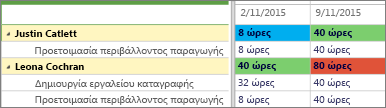
Πρέπει να ανατεθεί περισσότερη εργασία στον Ανδρέα ώστε να προσεγγίσει τη δυναμικότητα των 40 ωρών που έχει, ενώ πρέπει να ανατεθεί σε κάποιον άλλο ή να αφαιρεθεί ένα μέρος του όγκου εργασίας της Δώρας, ώστε να έχει λογικό φόρτο εργασίας για τη δυναμικότητα των 40 ωρών που έχει.
Για περισσότερες λεπτομέρειες σχετικά με τον όγκο εργασίας που εκτελεί κάθε πόρος, κάντε κλικ στις επιλογές Διαθεσιμότητα > Αναθέσεις πόρων.
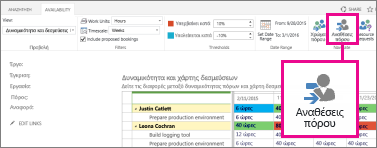
Η προβολή Αναθέσεις πόρων εμφανίζει τις αναθέσεις εργασιών, τις ημερομηνίες, τον πραγματικό όγκο εργασίας και την υπόλοιπη εργασία. Με αυτό το επίπεδο λεπτομερειών, έχετε τις κατάλληλες πληροφορίες για να κάνετε προτάσεις σχετικά με τον τρόπο που οι πόροι μπορούν να χρησιμοποιηθούν πιο αποτελεσματικά.
Θέλετε να αλλάξετε την προβολή;
Υπάρχουν αρκετά πράγματα που μπορείτε να αλλάξετε σε αυτή την προβολή.
|
Για να αλλάξετε αυτό... |
Κάντε αυτό... |
|---|---|
|
Ποια πλαίσια επισημαίνονται με κόκκινο ή μπλε |
Ρυθμίστε τα ποσοστά στην επιλογή Διαθεσιμότητα > Όρια. |
|
Ποιες στήλες εμφανίζονται στο πλέγμα |
Ρυθμίστε την Κλίμακα χρόνου στην επιλογή Διαθεσιμότητα > Φίλτρα. |
|
Τον τρόπο εμφάνισης του όγκου εργασίας στο πλέγμα |
Ρυθμίστε τις Μονάδες εργασίας στην επιλογή Διαθεσιμότητα > Φίλτρα. |
|
Ποιες ημερομηνίες θα εμφανίζονται στο πλέγμα |
Κάντε κλικ στην επιλογή Ορισμός περιοχής ημερομηνιών στην επιλογή Διαθεσιμότητα > Εύρος ημερομηνιών. |
|
Εάν θα εμφανίζονται δεσμεύσεις που δεν έχουν γίνει ακόμη αποδεκτές |
Επιλέξτε το πλαίσιο ελέγχου Να συμπεριληφθούν οι προτεινόμενες κρατήσεις στην επιλογή Διαθεσιμότητα > Φίλτρα. |










